Wie kann ich Remote Control testen?
Damit Sie die Funktionen von Remote Control ohne Programmieraufwand testen können, stellen wir Ihnen ein Testsystem zur Verfügung.
Hinweis: Sie können die Seiten nur aufrufen, wenn in Ihrem Browser Pop-Ups erlaubt sind. Wenn die Seiten nicht angezeigt wird, kontrollieren Sie die Einstellungen Ihres Browsers und deaktivieren Sie den verwendeten Pop-up-Blocker.
1. Übergabe der Parameter und Stationen über ein HTML-Formular
Über die Seite remote_test können Sie die benötigten Parameter und Stationen zur Berechnung der Route an die Remote Control API übergeben. Die Eingaben auf der Seite werden automatisch URL-codiert und in der richtigen Reihenfolge und im richtigen Format übertragen.
Hinweis: Eine ausführliche Beschreibung der Parameter, die an die Remote Control API übergeben werden können, finden Sie im Artikel Welche Parameter kann ich übergeben?.
Das HTML-Formular rufen Sie über folgende URL auf: https://mginter.mapandguide.com/v7.10/remote/remote_test.html
Das Formular ist in drei Bereiche gegliedert.
Login Parameter
Hier geben Sie den Benutzernamen, das Passwort und die Sprache ein.
Routing Parameters
In diesem Bereich können Sie bis zu 4 Stationen angeben.
Hinweis: Die Beschränkung auf maximal 4 Stationen gilt für die Testseite. Im produktiven Betrieb können Sie mehr Stationen übergeben. Einzige Beschränkung ist hierbei die von manchen Browsern vorgegebene maximale Länge der URL.
Die Felder einer Station müssen in folgender Reihenfolge, getrennt mit dem "|"-Zeichen, übergeben werden:
<external layer name>|<internal layer name>|<country>|<zipCode>|<town>|<district>|<street>|<housenumber>|<id>|<comment>|<x-coordinate>|<y-coordinate>|<timewindow start>|<timewindow end>|<stay days>|<stay hours>|<station fuzzy radius>|<name>
Beispiel für die Übergabe einer Adresse:
||||76131|Karlsruhe||Haid-und-Neu-Strasse|13-15|||||||||||
-
Über clearlist geben Sie an, ob die Stationen an eine bereits vorhandene Stationsliste in PTV Map&Guide internet angehängt werden oder ob eine vorhandene Stationsliste vorher gelöscht werden soll.
-
Der Parameter action steuert, ob die Stationen nur eingefügt werden oder ob die Route berechnet wird.
-
Über vehicle geben Sie das Fahrzeug an, mit dem die Route geplant werden soll.
Hinweis: Wenn Sie Referenzfahrzeuge übergeben, muss der Fahrzeugname in der Sprache angegeben werden, in der das Login erfolgt. Erfolgt das Login beispielsweise in englisch, dann können die Referenzfahrzeuge RF truck 40t, RF truck 11.99t, RF truck 7.49t, RF transporter (LDCV), RF trailor truck oder RF car übergeben werden. Alternativ können Sie die Fahrzeug ID übergeben. Die Fahrzeug ID wird angezeigt, wenn Sie in PTV Map&Guide internet im Anwendungsfall Fahrzeugverwaltung in der Liste der Fahrzeuge die entsprechende Spalte einblenden (siehe Wie kann ich ein Fahrzeug mit Remote Control übergeben?).
Export Parameters
In diesem Bereich legen Sie fest, wie und wohin die Routingergebnisse übertragen werden.
-
Über den Parameter ticketid kann eine eindeutige Kennung übergeben werden, damit das entgegennehmende System den Auftrag zuordnen kann.
-
Der Parameter exportmode legt fest, auf welche Art die Ergebnisse zurückgegeben werden.
Hinweis: Bitte beachten Sie, dass bei einer Internet-Version von PTV Map&Guide internet nur die Rückgabe über die "Callback" Funktion (Parameter=0) als URL möglich ist. Außerdem muss der aufrufende Webserver auf "https" eingestellt sein.
-
Als exporturl geben Sie im produktiven Betrieb die URL des aufrufenden Systems an.
Zu Testzwecken können Sie die Seite https://remoteserverdemo-lo.azurewebsites.net/api/routes nutzen, die das Ergebnis empfangen kann. Bitte beachten Sie hierbei, dass die Seite öffentlich zugänglich ist und von jedem eingesehen werden kann.Hinweis: Im Testsystem werden nicht alle empfangenen Parameter dargestellt. Eine vollständige Liste der übergebenen Parameter finden Sie auf der Seite Übersicht der Rückgabeparameter.
-
Über den Parameter exportformat können Sie angeben, ob das Ergebnis im JSON oder XML-Format zurückgegeben wird.
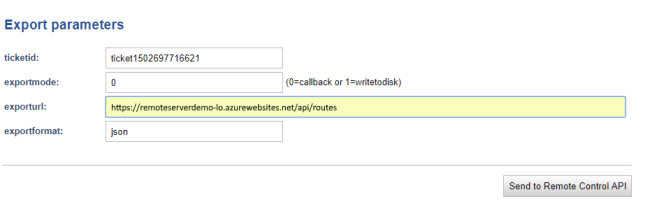
-
Über Send to Remote Control API wird PTV Map&Guide internet mit dem übergebenen Benutzernamen geöffnet und die Stationen und die Parameter übertragen.
Abhängig vom Wert des Parameters action wird die Route direkt berechnet oder nur die Stationen eingefügt.
2. Übergabe der Ergebnisse aus PTV Map&Guide internet
Nach der Berechnung der Route können Sie die Ergebnisse im Produktivbetrieb an das aufrufende System zurückschicken. Die Übergabe der Parameter erfolgt nach der Berechnung der Route im Bereich Ergebnisse der Wegberechnung >  Remote Export.
Remote Export.
Im Testsystem werden die Ergebnisse von der Seite https://remoteserverdemo-lo.azurewebsites.net/api/routes empfangen.
Eine Demo-Übersichtsseite von Remote Control Anfragen finden Sie unter https://remoteserverdemo-lo.azurewebsites.net/ .
Hinweis: Bitte beachten Sie, dass die Seiten öffentlich zugänglich sind und von jedem eingesehen werden können.
Im Testsystem werden nicht alle Parameter dargestellt. Eine vollständige Liste der übergebenen Parameter finden Sie auf der Seite Übersicht der Rückgabeparameter.